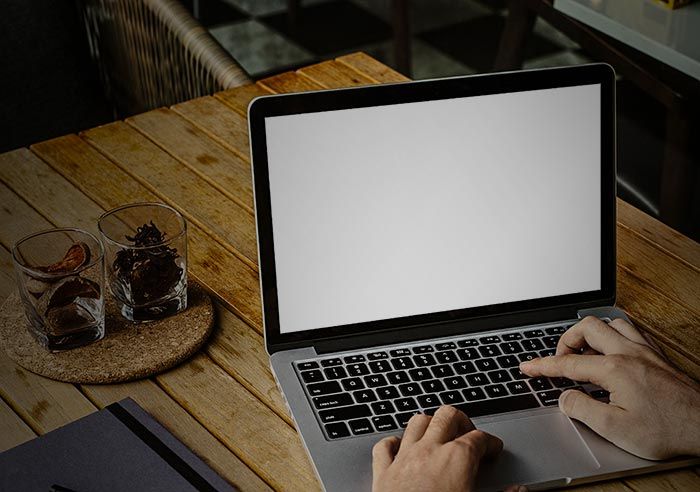
Как удалить Searchme угонщик на вашем MacBook
Вы боретесь за удаление угонщика веб-браузера «searchme» на вашем MacBook? На самом деле трудно сказать, что Searchme — это вирус или вредоносная программа. Мы называем это браузер угонщик. Основные симптомы, которые возникают у вас при заражении компьютера поисковыми системами, — это то, что веб-браузер автоматически перенаправляет на нежелательную поисковую систему. Даже если вы установите адрес домашней страницы, он будет вынужден быть перенаправлен. Вы также можете заметить, что на сайтах, которые вы посещаете, появилось много всплывающих окон. Это то, что делает searchme. Сегодня мы собираемся удалить все, что связано с поиском взлома, и защитить ваш Macbook от этих вредоносных программ.
01. Удалить расширение Searchme Дополнения.
если ваш веб-браузер Mac заражен поисковым хищением, расширение поисковой системы, вероятно, установлено в веб-браузере. В последнее время многие люди используют веб-браузер Chrome, поэтому мы расскажем, как удалить расширения в двух веб-браузерах, таких как Safari и Chrome.
Safari Web Browser
01. Открытое Сафари Веб-браузер и нажмите на Сафари который расположен в верхнем левом углу. Когда у вас есть варианты, выберите предпочтения.
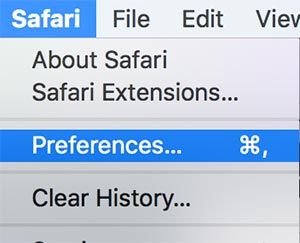
02. Перейти к расширению нажмите. Выберите расширение Searchme и нажмите Удалить. Это как удалить расширение searchme в браузере Safari.
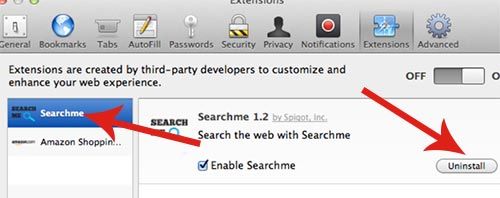
03. После удаления расширения необходимо настроить домашнюю страницу. Перейдите на вкладку «Общие» и установите нужную домашнюю страницу.
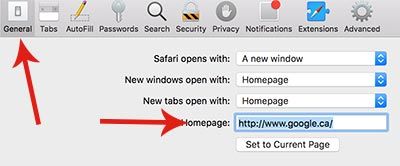
Chrome Web Browser
01. Откройте браузер Chrome> Нажмите на три точки в правом верхнем углу. > Настройки> Расширение> Выберите расширение Searchme и удалите его.
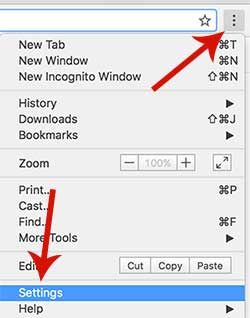
02. Если вы успешно удалили расширение, вам нужно установить домашнюю страницу. Перейти к настройки > В категории «При запуске» установите флажок «открыть определенную страницу или набор страницИ нажмите набор страниц. После того, как вы нажмете «Задать страницы», на экране появятся окна. Введите URL (например, www.google.ca) и нажмите ОК.
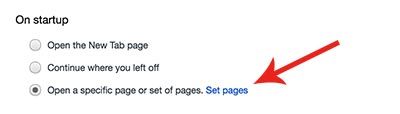
02. Просканируй свой Mac
Даже если вы удалили расширение searchme из веб-браузера, могут существовать старые кеши и данные, связанные с перехватом searchme. Чтобы полностью удалить кеши и данные searchme, мы рекомендуем сканировать ваш Mac через Malwarebytes. Malwarebytes — это антивирусное программное обеспечение, которое обнаруживает и удаляет вирусы, вредоносные программы, вредоносные программы и другие вредоносные программы. Вот ссылка на сайт скачать Malwarebytes.
Попробуйте скачать бесплатную версию и установить. Когда Malwarebytes успешно установлен в системе, запустите его и просканируйте свою систему. Там может быть куча других вредоносных программ найдены.
Как защитить мой Macbook от программ-хищников и других нежелательных программ?
Как правило, программы угона приходят с рекламного баннера на сайте загрузки драйверов и стороннего программного обеспечения. Если у вас есть опыт загрузки программного драйвера, вы можете увидеть рекламу «СКАЧАТЬ БЕСПЛАТНО!». Когда вы нажимаете на этот вид рекламного баннера, происходит автоматическое начало загрузки программного обеспечения. Большинство людей не замечают, что это автоматически загружает программное обеспечение. Проверьте вашу папку загрузки. Вы заметите, что некоторые файлы, которые вы никогда не загружали раньше.
Есть несколько хороших расширений для предотвращения проблем с заражением браузера. Эти расширения защищают ваш веб-браузер, блокируя все объявления и всплывающие окна. Откройте Safari> Расширения Safari. > Возможны расширения adblocker. Выберите то, что вы хотите, и установите. Эти рекламные блоки будут защищать ваш веб-браузер от нежелательной рекламы.
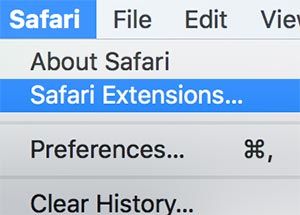
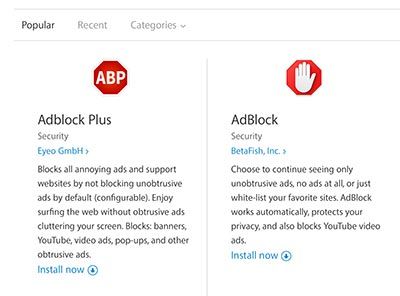
Другая возможность, которая вызывает проблему заражения браузера — это стороннее программное обеспечение. Как правило, стороннее программное обеспечение устанавливается вместе с программным обеспечением. В последнее время вы должны внимательно следить за тем, какие программы поставляются вместе при установке программы. Существует способ предотвратить заражение вирусом со стороны стороннего программного обеспечения. К счастью, стороннее программное обеспечение не может быть установлено само по себе. Им всегда нужно разрешение пользователя для установки.
При установке неизвестной программы или если вы сомневаетесь в том, какую программу вы устанавливаете, внимательно изучите процесс установки. Там будет флажок, который уже отмечен. Тщательно проверьте, какие флажки помечены, и если они отмечены для программы, которую вы не хотите устанавливать, снимите флажок.
Мы надеемся, что теперь ваш Macbook работает нормально, и вы знаете, как защитить свой веб-браузер от программ-взломщиков.





